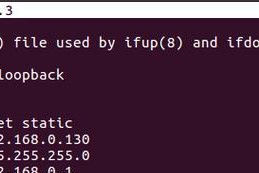重装操作系统是解决戴尔电脑问题的有效方式之一,而使用BIOS系统进行重装则更为简单方便。本文将为您介绍如何使用BIOS系统重装戴尔电脑,帮助您轻松解决电脑问题。

一:了解BIOS系统和重装的意义
在进行BIOS系统重装之前,我们首先需要了解什么是BIOS系统,它在电脑中的作用以及为何选择使用BIOS系统进行重装。
二:备份重要数据
在进行任何重装操作之前,我们都需要先备份重要的数据。使用外部存储设备或云存储将您的个人文件、照片、视频等重要数据备份至安全地方。

三:下载操作系统映像文件
在BIOS系统中重装戴尔电脑需要准备操作系统的映像文件。您可以从戴尔官方网站或其他可信渠道下载您所需的操作系统映像文件。
四:制作启动盘
将下载的操作系统映像文件制作成启动盘是进行BIOS系统重装的必要步骤。您可以使用第三方软件如Rufus来制作启动盘。
五:进入BIOS设置界面
重启戴尔电脑,并按下相应的按键(通常是F2或Delete)进入BIOS设置界面。不同型号的戴尔电脑可能有不同的按键,请您参考戴尔电脑的用户手册。

六:选择启动顺序
在BIOS设置界面中,选择“Boot”或“启动”选项,然后调整启动顺序,将启动盘置于首位。这样可以确保电脑从启动盘中加载操作系统。
七:保存并重启电脑
在调整好启动顺序后,保存设置并重启电脑。电脑会自动从启动盘中加载操作系统,进入安装界面。
八:进行操作系统安装
根据提示,进行操作系统的安装。您可能需要选择安装语言、接受许可协议等步骤。请按照提示逐步操作,直至完成安装。
九:输入产品密钥
在安装过程中,您需要输入操作系统的产品密钥。请确保输入正确并保存好该密钥,以备日后需要。
十:选择磁盘分区方式
在进行操作系统安装时,您需要选择磁盘分区方式。可以选择使用整个硬盘进行安装,或者自定义分区。选择适合您需求的方式并继续安装。
十一:等待安装完成
安装过程可能需要一些时间,请耐心等待。在安装过程中,电脑会多次重启。
十二:设置个人偏好
当操作系统安装完成后,您需要设置个人偏好,如时区、键盘布局等。根据您的需求进行设置。
十三:更新驱动程序和软件
安装完操作系统后,务必更新电脑的驱动程序和常用软件。您可以访问戴尔官方网站下载最新的驱动程序和软件。
十四:还原备份的数据
在完成驱动程序和软件的更新后,将之前备份的个人数据还原至电脑。确保您的文件、照片和视频等都完好无损。
十五:
使用BIOS系统重装戴尔电脑是一项简单且有效的操作,可以帮助解决电脑问题。通过备份数据、制作启动盘、进入BIOS设置界面、进行安装等步骤,您可以轻松重装戴尔电脑,并恢复正常使用。记得及时更新驱动程序和软件,并将备份数据还原至电脑,以确保系统稳定性和数据安全。